याहू! मेल वहाँ से बाहर सबसे अच्छा वेबमेल सेवा नहीं हो सकता है, लेकिन यह अभी भी उपयोगकर्ताओं के एक टन है। एक हफ्ते पहले, हम आपको आधिकारिक याहू की उपलब्धता के बारे में बताते हैं! माइक्रोसॉफ्ट के नवीनतम विंडोज 8 ऑपरेटिंग सिस्टम के लिए मेल ऐप।
याहू का प्रारंभिक संस्करण! मेल एक अच्छा इंटरफ़ेस और उन सभी बुनियादी सुविधाओं के साथ आता है जिनकी आपको आवश्यकता होगी। अपने Yahoo! खाता, आप आसानी से नवीनतम संदेश पढ़ सकते हैं और अपने वेब ब्राउज़र को खोले बिना भी संदेश भेज सकते हैं!

हमारे पाठकों में से एक ने हाल ही में हमारे याहू पर एक टिप्पणी छोड़ दी है! विंडोज 8 लेख के लिए मेल ऐप पूछ रहा है कि याहू में साइन आउट या लॉग आउट कैसे करें! मेल ऐप। अगर आपने भी Yahoo स्थापित किया है! विंडोज 8 में मेल ऐप और ऐप में साइन आउट विकल्प की तलाश कर रहे हैं, आपको इस लेख में दिए गए चरणों का पालन करने की आवश्यकता है।
अपने याहू से बाहर हस्ताक्षर! याहू में खाता! मेल काफी सरल है। मूल मेल ऐप की तरह, याहू! मेल डिफ़ॉल्ट रूप से साइन आउट विकल्प प्रदर्शित नहीं करता है और आपको सेटिंग्स चार्म खोलकर उसी तक पहुंचने की आवश्यकता है। अपना याहू साइन आउट करने के लिए नीचे दिए गए निर्देशों को पूरा करें! याहू में खाता! विंडोज 8 के लिए मेल ऐप।
चरण 1: याहू लॉन्च करें! मेल ऐप।
चरण 2: एक बार ऐप लॉन्च होने के बाद, चार्म्स बार को देखने के लिए माउस कर्सर को स्क्रीन के ऊपरी या निचले दाएं कोने पर ले जाएँ। और अगर आप एक टच डिवाइस पर हैं, तो चार्म्स बार को प्रकट करने के लिए स्क्रीन के दाईं ओर से स्वाइप करें।
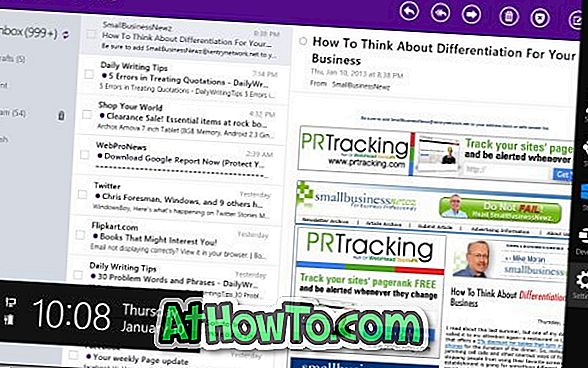
चरण 3: सेटिंग्स आकर्षण पर क्लिक करें और फिर खाते से साइन आउट करने के लिए साइन आउट विकल्प पर क्लिक करें । बस!
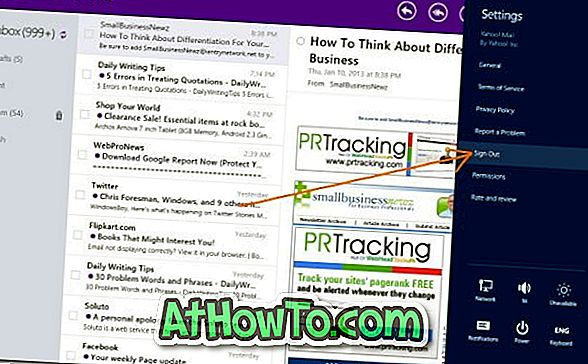
और अगर आपको आधिकारिक याहू पसंद नहीं है! मेल ऐप, हमारा सुझाव है कि आप मेल ऐप की कोशिश करें जो विंडोज 8 के साथ जहाज हो। मेल ऐप बहुत अच्छा है और आपको अपने हॉटमेल, जीमेल को जोड़ने और कॉन्फ़िगर करने की सुविधा देता है (जीमेल को मेल ऐप में कैसे जोड़ें) और याहू! वेबमेल कुछ ही चरणों में खाता है।














